설치 절차, Wlan 유틸리티와 드라이버 설치, Wlan 상태 표시등 확인 – Asus WL-160N User Manual
Page 46: 빠른 설치 가이드
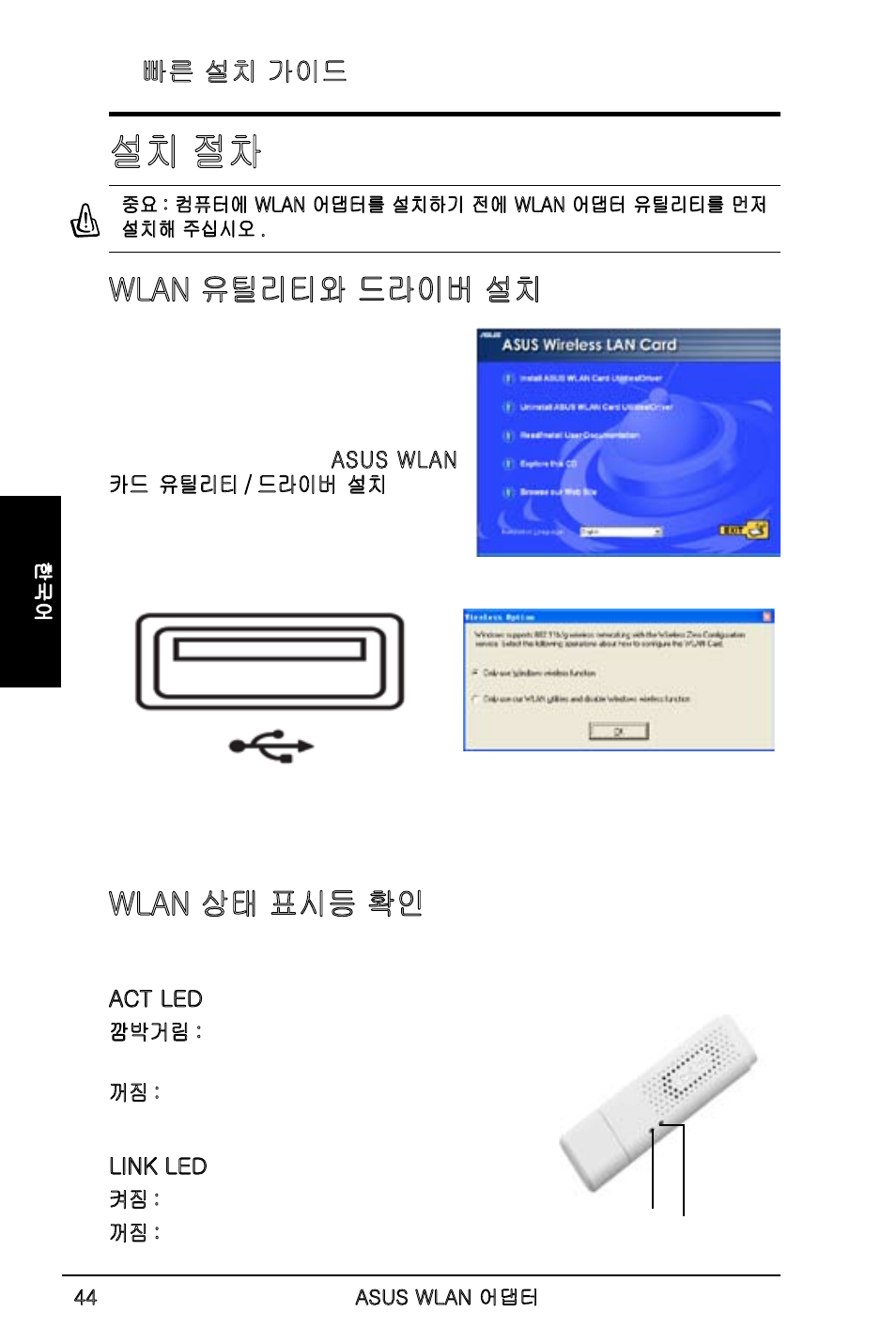
44
ASUS WLAN 어댑터
빠른 설치 가이드
한국어
설치 절차
중요 : 컴퓨터에 WLAN 어댑터를 설치하기 전에 WLAN 어댑터 유틸리티를 먼저
설치해 주십시오 .
WLAN 유틸리티와 드라이버 설치
다 음 의 지 시 사 항 을 따 라 WLAN
카드 유틸리티와 드라이버를 설치해
주십시오 . CD 드라이버에 CD 를 넣어
주십시오 . 컴퓨터가 자동 실행 기능을
지원한다면 , CD 는 자동으로 유틸리티
메 뉴 를 보 여 줍 니 다 . ASUS WLAN
카드 유틸리티 / 드라이버 설치 항목을
클 릭 해 주 십 시 오 . 만 약 자 동 실 행
기능이 없다면 , CD 의 디렉토리 메뉴를
열 어 SETUP.EXE 를 더 블 클 릭 해
주십시오 .
PC USB 2.0 포트에 WLAN 카드를 장착해
주십시오 . Windows 는 이전 단계에서 설치
한 유틸리티와 드라이버를 사용하여 자동으
로 WLAN 카드를 인식하고 구성합니다 .
Windows XP 사용자 : 프로그램을 처음 사
용할 경우 (Windows 다시 시작 시 ), WLAN
카드 구성 유틸리티를 선택하라는 메시지나
나타납니다 . “Windows 무선 기능만 사용”
을 선택해 주십시오 .
WLAN 상태 표시등 확인
장치에는 WLAN 어댑터 상태를 확인할 수 있는 두 개의 LED 가 있습니다 .
ACT LED
깜박거림 : 데이터 송신 중 ; 깜박임의 속도
는 링크 속도를 나타냄
꺼짐 : 무선 연결이 없거나 어댑터가 작동하지
않음
LINK LED
켜짐 : 무선 장치에 연결 됨
꺼짐 : 무선 연결 없음
LINK
ACT
- Xonar DX (80 pages)
- Xonar DX (10 pages)
- PCI Express Audio Card Xonar DX (70 pages)
- Audio Card Xonar D2X (70 pages)
- Xonar D2X (88 pages)
- Xonar D2X (84 pages)
- D2X (88 pages)
- ROG Xonar Phoebus (72 pages)
- ROG Xonar Phoebus (122 pages)
- Xonar DSX (26 pages)
- Xonar DSX (29 pages)
- Xonar DGX (58 pages)
- Xonar DGX (38 pages)
- Xonar DGX (33 pages)
- Xonar DG (54 pages)
- Xonar DG (58 pages)
- Xonar DG (32 pages)
- Xonar DG (28 pages)
- Xonar Essence ST (35 pages)
- Xonar Essence ST (40 pages)
- Xonar Essence ST (53 pages)
- Xonar Essence ST (52 pages)
- Xonar DS (54 pages)
- Xonar DS (33 pages)
- Xonar Xense (47 pages)
- Xonar Xense (70 pages)
- Xonar Xense (45 pages)
- Xonar U3 (56 pages)
- Xonar U3 (38 pages)
- Xonar Essence STX (49 pages)
- Xonar Essence STX (10 pages)
- Xonar Essence STX (32 pages)
- XONAR D1 E4009 (72 pages)
- Xonar D1 (72 pages)
- Xonar D1 (80 pages)
- Xonar D1 (10 pages)
- Xonar Essence One (7 pages)
- Xonar Essence One (5 pages)
- Xonar HDAV 1.3 (100 pages)
- Motherboard M4A78-EM (64 pages)
- A7N8X-VM/400 (64 pages)
- K8V-XE (86 pages)
- K8V-XE (20 pages)
- M2R32-MVP (160 pages)
- M2R32-MVP (60 pages)
